Ubuntu 20.04 安装与卸载
一、卸载ubuntu
二、安装ubuntu
-
电脑配置:r7000p 3050ti
-
步骤:
- 制作启动盘
- win 下 磁盘管理,压缩卷,压缩多少ubuntu就用多少
- 重启 疯狂按 F2进入BIOS
- 选中Linpus的那个选项,点击向上箭头,调到最上边;驱动设置为独显

- 更多设置:1)secure boot 改为 disabled;2)USB boot 改为 Enabled
- 按F10开始U盘启动:在安装前选择ubuntu时,按"e"进入编辑模式,进入命令行模式,找到’‘quite splash’'然后去掉"—"后,添加“nomodeset”(依照不同显卡进行不同显卡驱动选项的添加,我们使用的是Nvidia显卡,添加nomodeset
- 选中Linpus的那个选项,点击向上箭头,调到最上边;驱动设置为独显
- 安装完成后,拔下U盘启动
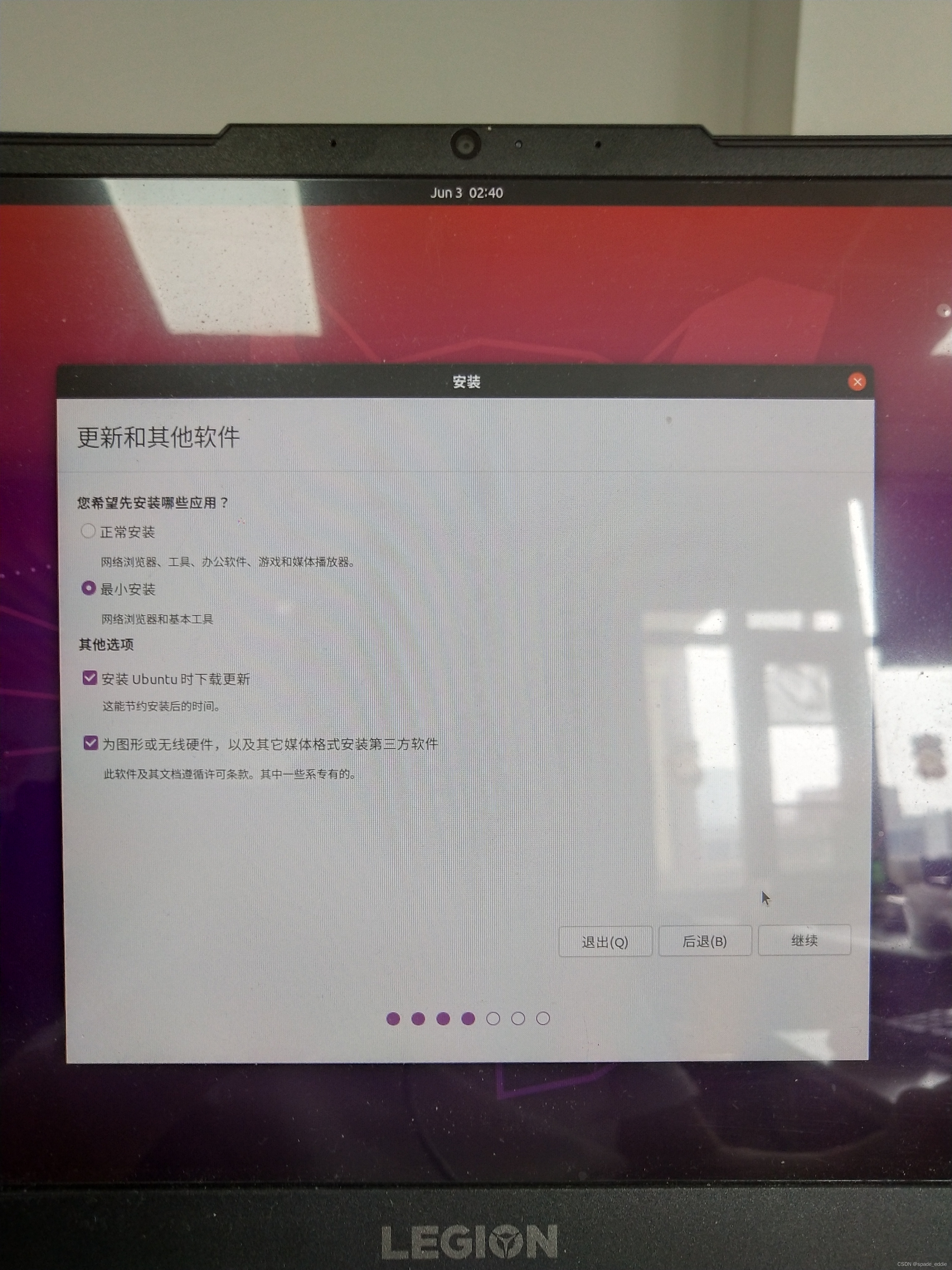
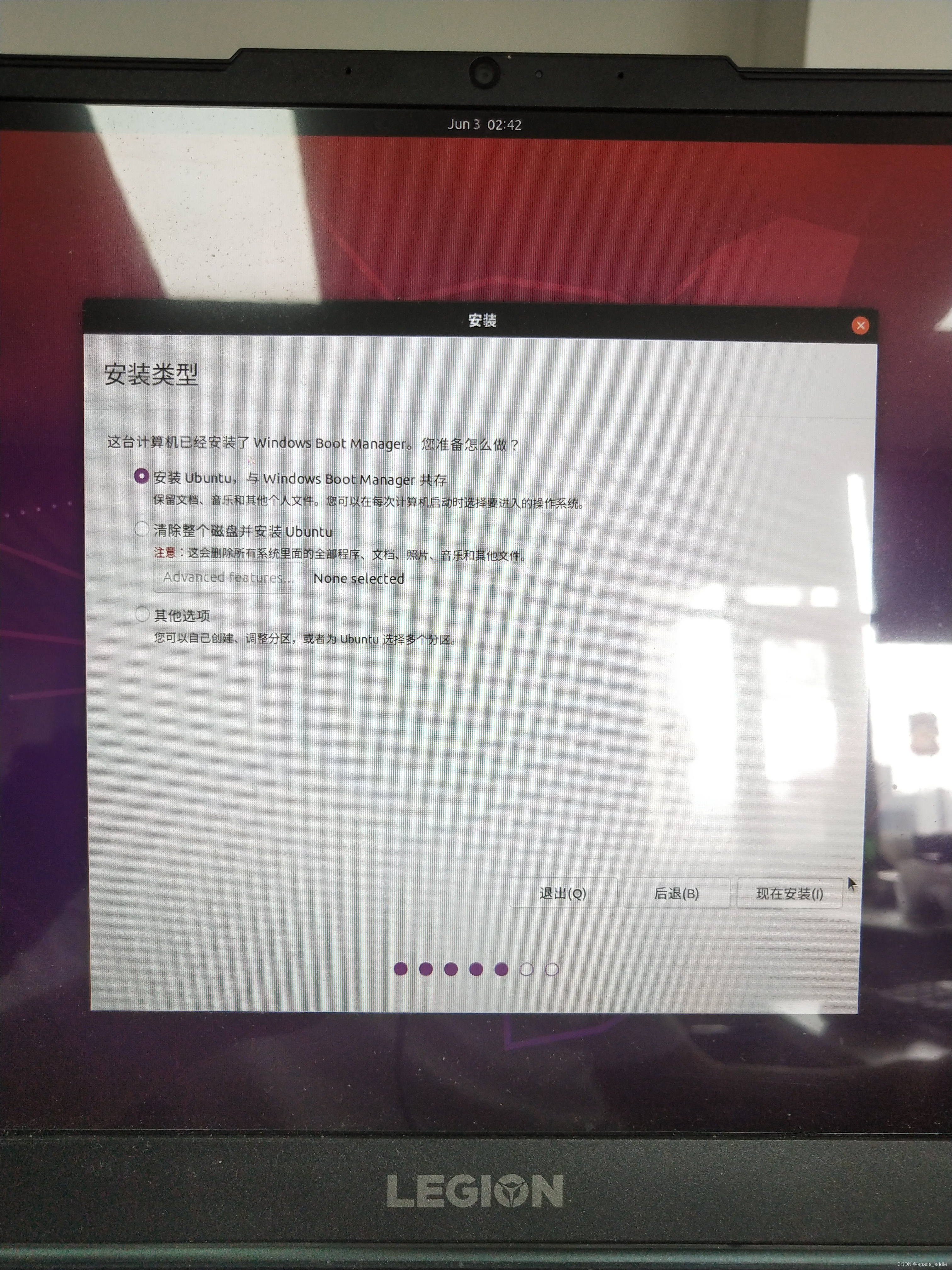
-
问题:
- 没有显卡驱动(强推手动安装,虽然麻烦,但是一劳永逸,不然还会出现其它BUG)
Ubuntu20.04、22.04安装nvidia显卡驱动——超详细、最简单_道阻且长行则将至!的博客-CSDN博客_ubuntu20.04安装nvidia驱动
- 没有显卡驱动(强推手动安装,虽然麻烦,但是一劳永逸,不然还会出现其它BUG)
三、安装必备工具
1. 前期准备
- 如果不对
软件与更新设置,使用sudo apt-get安装软件会因为不安装其它依赖而无法安装软件 - 设置如下:
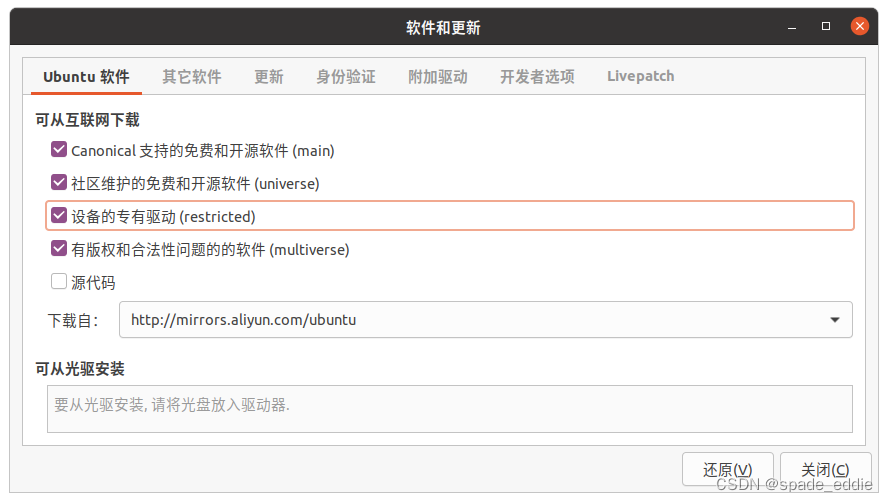
主要是将subscribed to更改为security and recommended updates
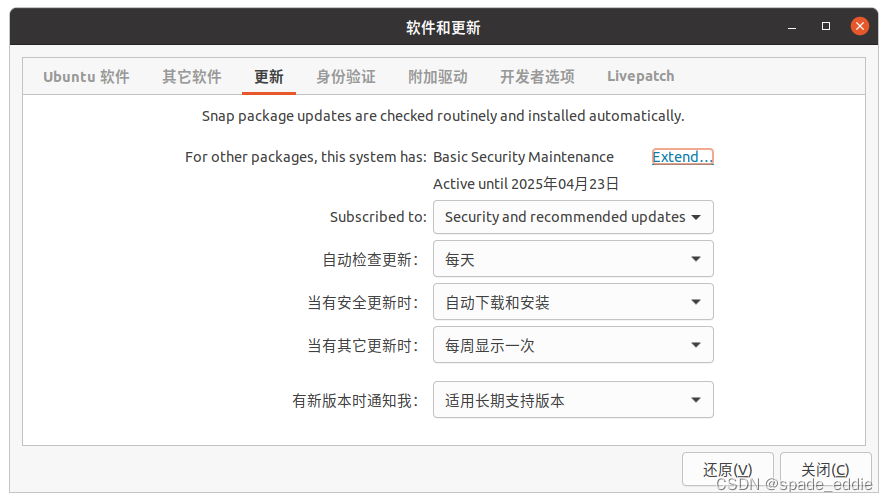
2. 安装git
-
更新源 :
sudo apt-get update -
更新软件:
sudo apt-get upgrade -
安装git:
sudp apt-get install git -
git配置:
- 配置用户名和邮箱
git config --global user.name "name" git config --global user.email "111111111@qq.com" - 生成并配置ssh-key 参考
- 配置用户名和邮箱
3. 安装anaconda
- 参考:Ubuntu 安装 conda
- 配置conda:
gedit ~/.bashrc- 在打开的文件最后添加:
(注:your_ubuntu_name需要改成你 自己的;没有这一步会导致pip安装到全局)
export PATH=/home/your_ubuntu_name/.local/bin/:$PATH source ~/anaconda3/bin/activate
4. 安装pycharm
5. 创建虚拟环境
- 更换conda源 参考
- 更换pip源参考
conda create -n your_env_name python=x.xconda activate your_env_name- 将yolov5克隆到本地
- 安装pytorch:
conda install pytorch torchvision torchaudio cudatoolkit=11.3 -c pytorch - 安装yolov5依赖:
# conda 安装可能有 opencv-python 和 thop 找不到,需要注释后再单独安装 conda install --yes --file requirements.txt # 安装opencv-python:conda install --channel https://conda.anaconda.org/menpo opencv # 当前虚拟环境下安装thop:python -m pip install thop # 或者: pip install -r requirements.txt
四、服务器端的搭建
在服务器命令行输入service sshd start开启SSH服务,然后通过ps aux | grep sshd命令确认是否成功开启。如果LINUX系统没有预装SSH服务,输入sudo apt-get install openssh-server命令安装SSH,接着按照步骤1开启服务。输入ifconfig查看服务器IP地址,之后需要在终端通过此IP连接服务器。如果SSH连接故障,输入service sshd restart重启服务。
五、远程终端的使用
这里主要介绍一款有可视化界面且免费的终端工具mobaxterm,当然熟悉linux操作系统的师兄师姐师弟师妹也可以之间用命令行操作啦!
打开压缩包,点击MobaXterm_installer_21.1.msi文件进行安装,安装成功后,点击如图1所示Session选项
配置结束,可以开始炼丹了~




















 1143
1143











 被折叠的 条评论
为什么被折叠?
被折叠的 条评论
为什么被折叠?








